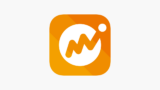こんにちは、chobiksです。
先日職場でお金の管理についての話になったのですが、管理の仕方が人それぞれなんだなぁと感じたでことがありまして。奥さんに任せている人もいれば、そもそもお金があればある分だけ使っちゃいます!なんて人もいたり・・・(笑)
かくいう私もクレジットカードを持つようになってから毎月どのくらい使っているのか、現金をあまり使わないので、このアプリを使う間では気にする機会が減っていました。
みなさんはお金の管理、どうしていますか?
レシート見ながら電卓叩いて計算して家計簿ノートで管理する、とりあえず全額銀行から引き出して使い道を分けておく。やり方は人それぞれです。ですがそれがもしスマホ一つで管理できたらいいなと思いませんか?
実はそんなすごい便利なアプリ、あるんです。その名も「マネーフォワードME」。
今回はこの家計簿アプリ「マネーフォワードME」についてご紹介したいと思います。
マネーフォワードMEとは

「マネーフォワードME」は自分の持っている口座やクレジットカード、電子マネーなどをアプリに登録しておくことでいつ、いくら使ったのかを一括管理できる自動家計簿アプリで、無料で使うことができます。
家計簿と聞くとノートにレシートを貼って、計算して・・・というイメージがあるかと思いますが、こうして引き落とし先をまとめて登録しておくことでアプリがすべて記録してくれますので、面倒な作業はありません。
でも個人情報とか大丈夫なの?
とはいえ「口座やクレジットカードを登録するとか、個人情報漏れたりしないの?」と心配になりますよね。
実は私もこのアプリは少し前から知ってはいたのですが、この部分がものすごーく不安だったのであえて使っていませんでした。サイトで口コミを見て特に問題はないとあっても、それでも気になって登録せずにいました。
しかしニュースで「老後資金は最低でも2000万円必要」と叫ばれ始めたあたりから、しっかりまずはお金の管理をできるようにしなければと感じ始めたのをきっかけに思い切って登録してみたんです。
結果、そのようなトラブルはなく、むしろアプリを開くだけで確認できるので無駄遣い防止に役立っています。
公式サイトによると、口座やクレジットカードからお金を引き落とすために必要なパスワードや番号は「マネーフォワードME」では管理をしていないことから「自分が知らない間に勝手に個人情報が洩れて現金を引き落とされていた」ということはないといえますので安心して使えるかと思います。
マネーフォワードME登録してみた
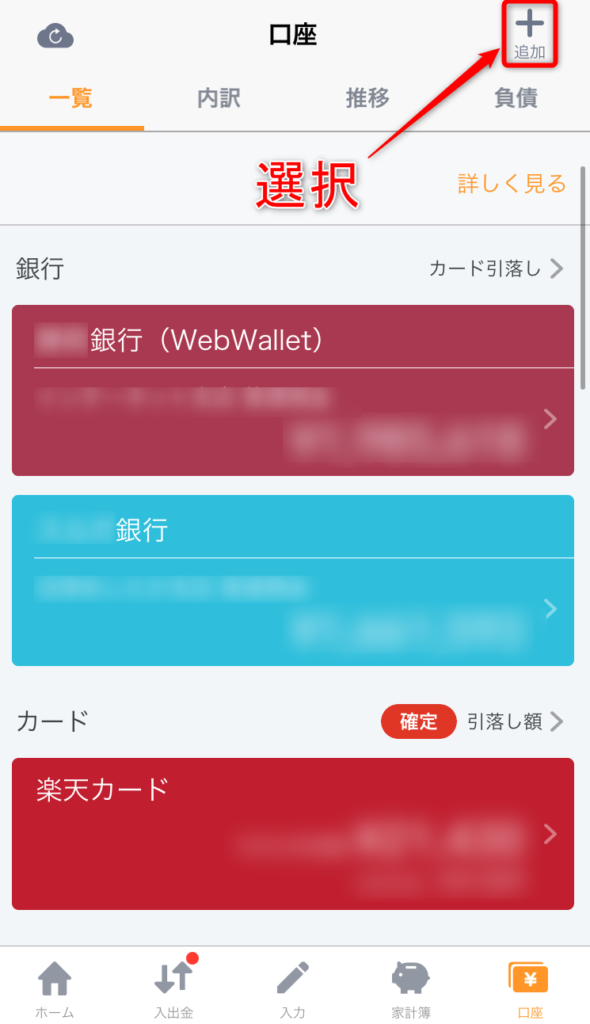
ではここで「マネーフォワードME」を使ってみましょう!
まず必要なのはマネーフォワードIDを登録する必要がありますので、登録をします。
「マネーフォワードME」の一番のメリットは登録できる口座の数が多いところ。登録したらどんどん自分の持っている口座やクレジットカード、電子マネーを追加していきましょう。追加するにはアプリの右上にある「+」マークから追加できます。
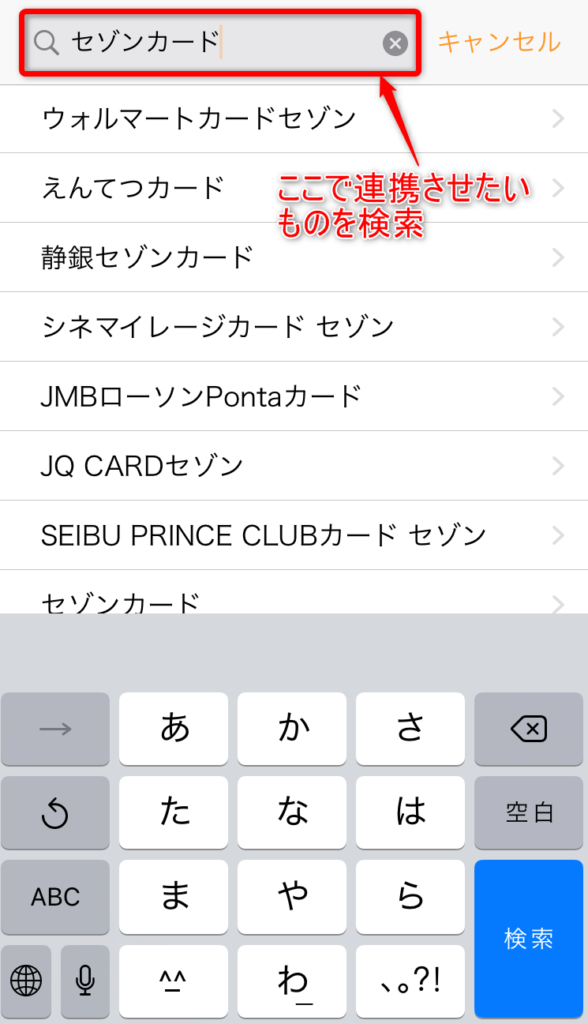
検索画面に切り替わったらワード検索します。
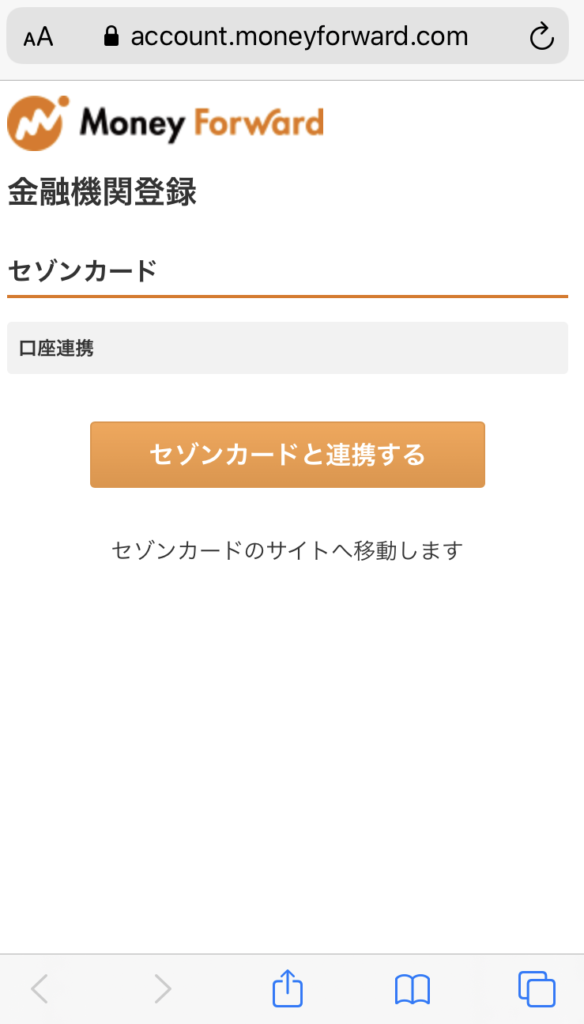
マネーフォワードMEと連携をさせるために、このように連携させる手続きが進みますので連携させます。あとは連携先に自動的に画面が変わりますので連携先のIDやパスワードなどを入力して、手続きを進めれば完了です。連携が完了すると口座の一覧に追加されますので確認してみてください。
マネーフォワードMEおすすめ機能4選
「マネーフォワードME」はただ入出金履歴を閲覧できるだけではなく、無料で使える便利な機能があります。ここでは私も使っているおすすめ機能についてご紹介していきます。これさえ覚えといておけば、大まかなお金の支出の管理ができるようになりますよ。
財布(現金管理)でお財布管理

キャッシュレス決済が進みつつあるとはいえ、やはりまだ現金でないとお支払できないお店もまだあります。みなさんもまだお財布の中には多少現金を入れているのではないでしょうか?
現金支払いですとどうしてもアプリ内で記録が残らなくなってしまいますよね。そこで「お財布の中もしっかり管理したい!」という方にとっては一度登録しておいてほしいのが財布(現金管理)機能です。
設定は簡単。アプリの口座の画面右上にある「+」マーク(追加)をタップすると「財布(現金管理)」というところを選択します。

お財布の名称(名前などご自身が分かるようなものでOK)、お財布に入っている金額を入力します。
下の方には連携している口座が表示されていて、チェックを入れることで口座から引き落としをした際に自動的にお財布にもその金額が反映されるようになります。例えば1万円口座から引き落としをしたら、+1万円登録したお財布に自動計算して反映してくれます。
現金支払いをした際はどうしても手入力で支出を記録しなければなりませんが、レシート撮影機能で撮影すれば簡単に登録できるのでそこまで面倒でもないですし、「お財布の中に現金があると入っている分だけ使っちゃう・・・」という方にとっては使いすぎ防止になること間違いないかと思います。
前回の記事でレシートがポイントになる便利アプリについて書いていますので、一緒に活用してみることをおすすめします。

ウィークリーメールをチェック
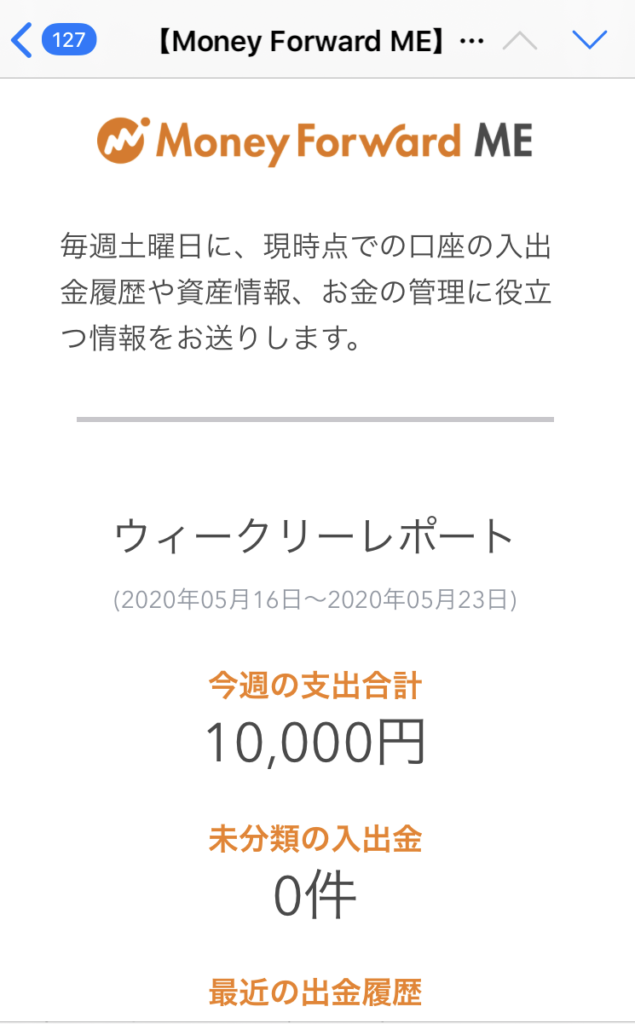
ウィークリーメールは毎週土曜日にその地点で口座の入出金履歴を登録したメールアドレス先にお知らせをしてくれる機能です。
アプリを開かないとお金の動きってチェックしなくなってしまうんですが、こうしてお知らせしてくれると出勤履歴があった際に「この金額は何の理由で出金されたものか」を確認するクセがつくようになるので常に受け取るようにしています。
もう一つの目的として、マネーフォワードMEでは入出金履歴があると自動的に項目を分けてくれるのですが、どうしてもマークが違っていることがあるんですよね。
その修正をかねてウィークリーメールをチェックするとお知らせをきっかけにこまめに使いすぎに気づくので「あぁ、この時ちょっと使いすぎちゃったから来月は気を付けよう・・・」という意識づけにもなりますよ。
予算設定をしてみる
予算設定ではその名の通り毎使うお金(固定費)、今月の生活費(変動費)に分けて予算を立てることで予算管理ができる機能です。
ホーム画面の右へ歯車マークをタップすると上のが面に変わりますので「予算」を選択します。
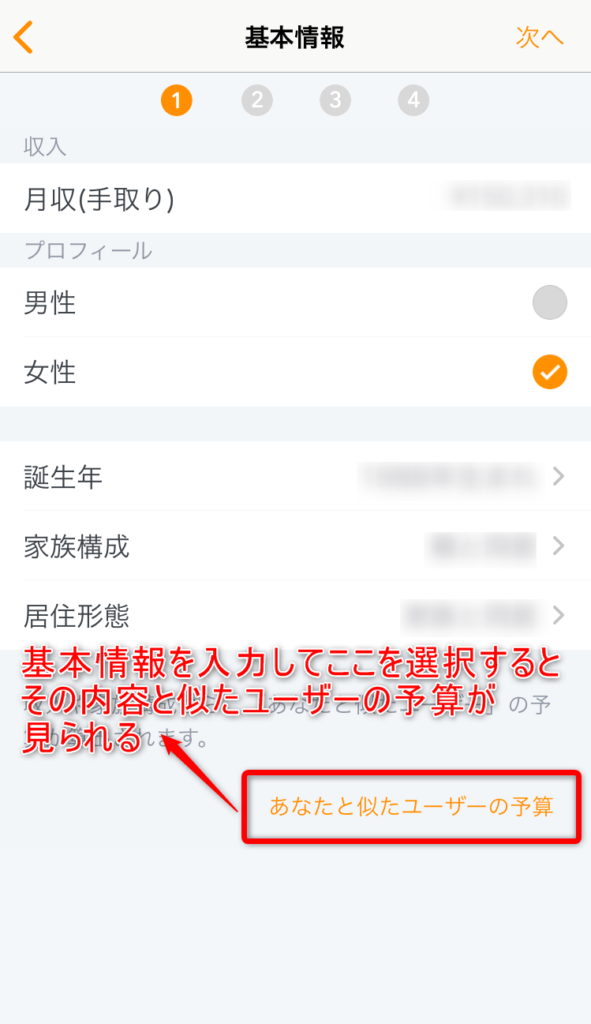
まず基本情報を入れます。ここで参考にしておくとよいのが下の方にある「あなたと似たユーザーの予算」という機能。これをタップするとその年収ごとの予算を参考に見ることができます。入力したら右上の「次へ」を選択します。
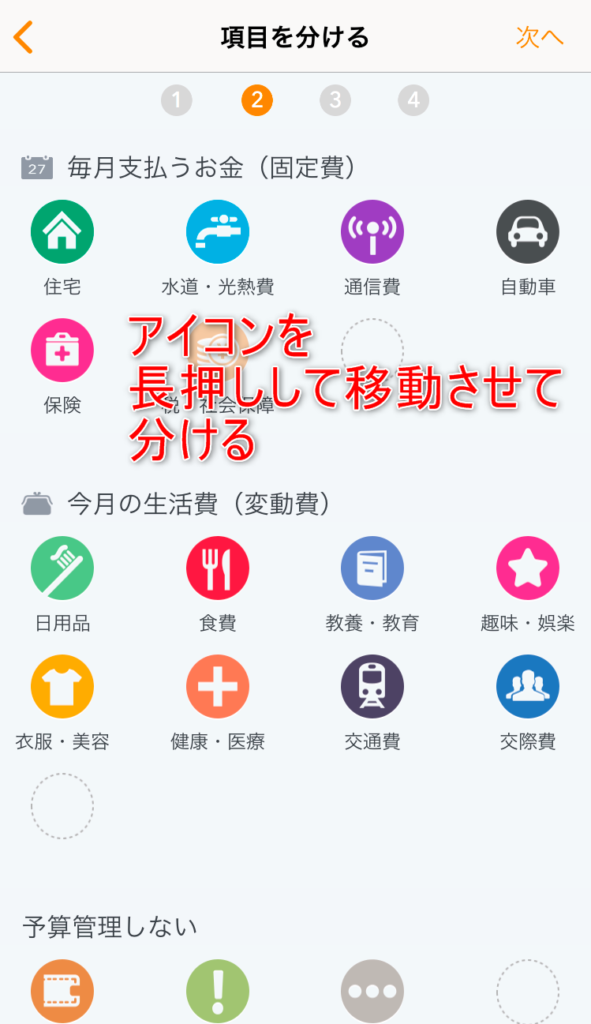
ここで毎使うお金(固定費)と今月の生活費(変動費)をアイコンを長押しして移動させて分けて右上の「次へ」を選択します。
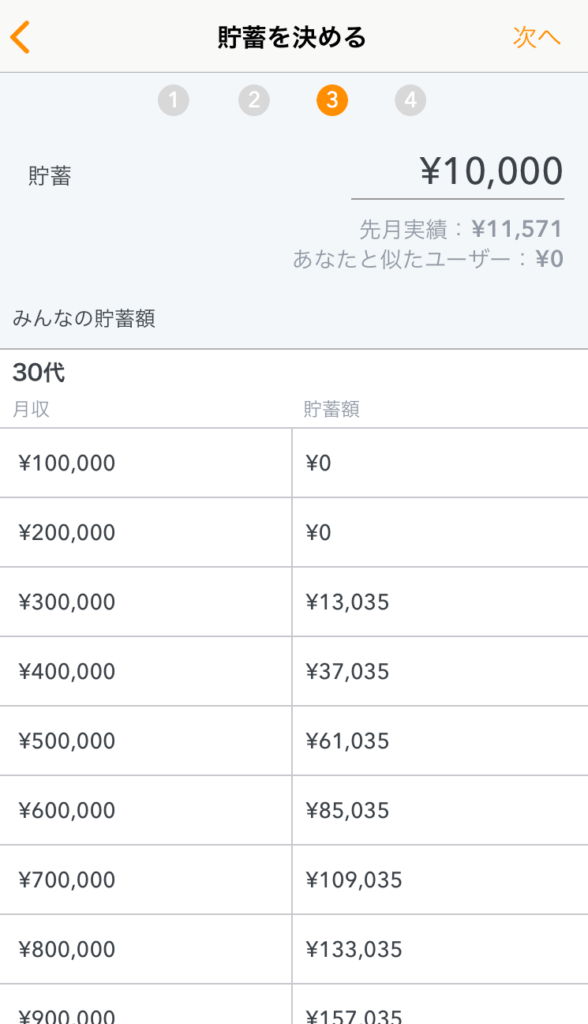
項目ごとに分けたら貯金する金額を決めます。ここで参考の貯金額が出ていますが、あまり気にせずできる範囲内での金額を入力すればOKかと思います。(この後の予算の入力で予算が余れば自動的に貯蓄額に含まれ調整されますので。)
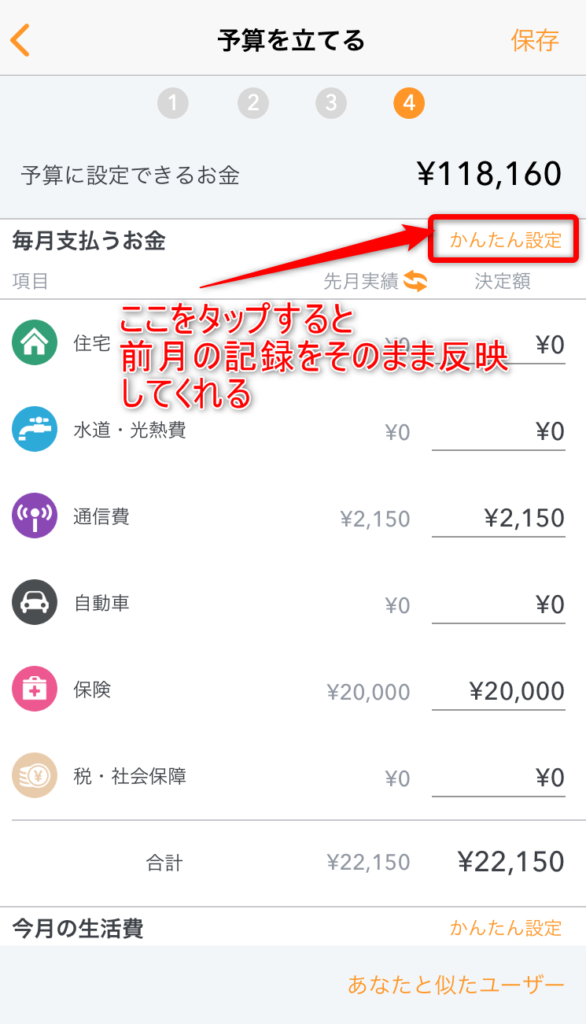
ここで予算をするのですが、なかなかひとつずつ入力するのは手間になりますよね。
ご安心ください。「毎月支払うお金」、「今月の生活費」という項目の横に「かんたん設定」というとこをタップすると先月実績の金額を決定額として自動的に入力してくれます。
入力したら保存を選択すれば完了です。
口座グループ化機能がある
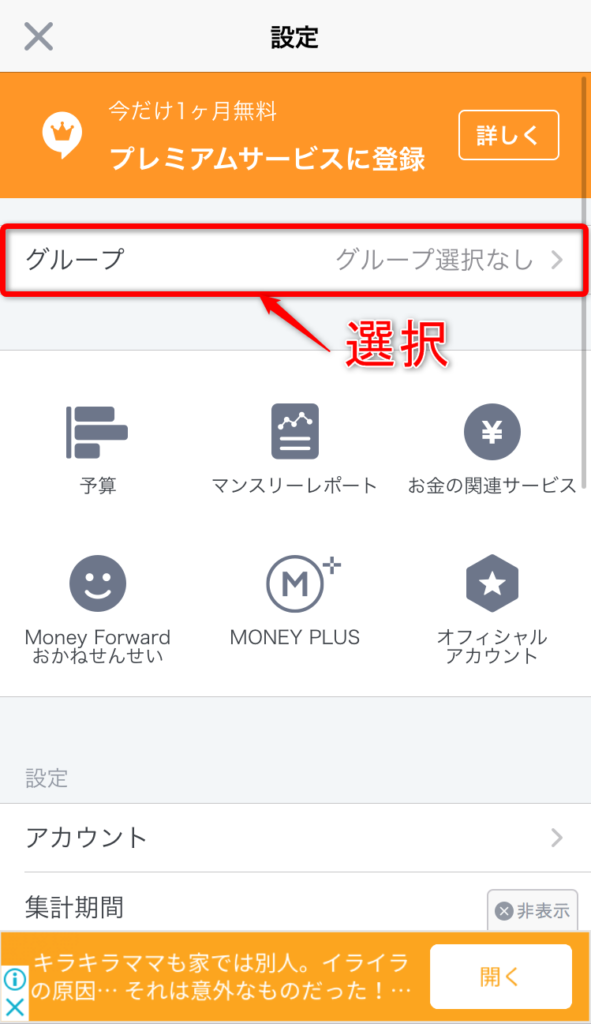
口座やクレジットカード、電子マネーを登録することで入出金が分かるのがメリットなのですが、すべての引き落とし先の情報を登録するとその分の総額が出てしまい、生活費の確認がしにくくなってしまいます。
目的別に口座を使い分けている方も多いでしょう。そこで便利な機能が口座グループ化機能です。設定するにはホーム画面の右へ歯車マークをタップすると上のような画面に変わりますので「グループ」を選択します。

画面右上にある「追加」を選択します。
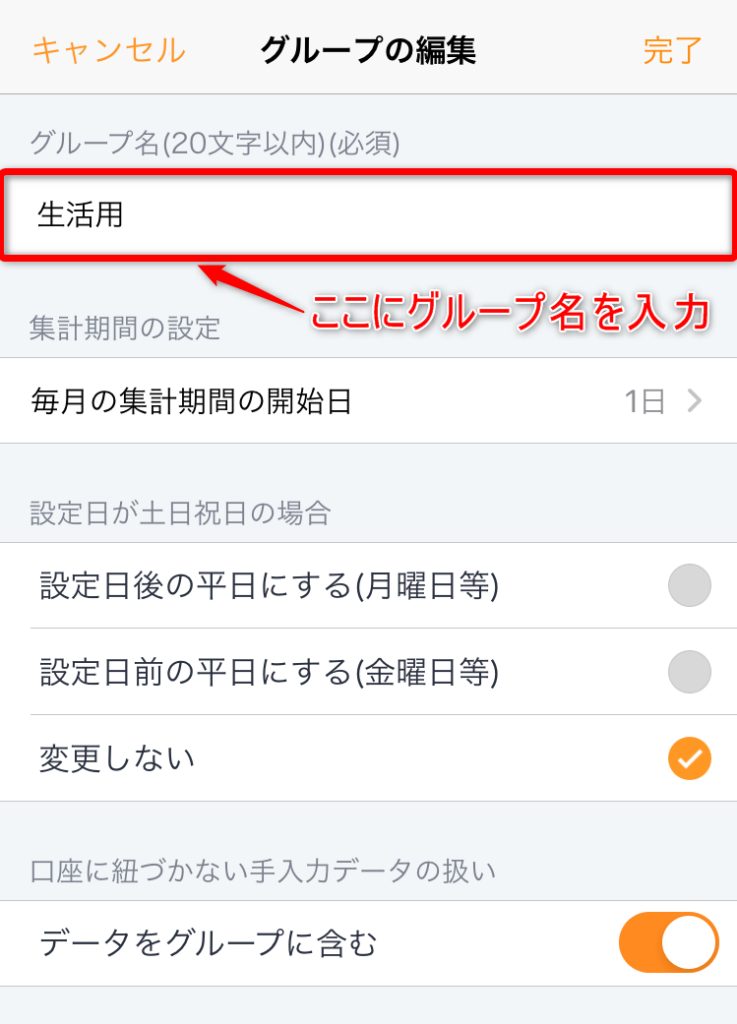
設定画面を開いたらグループ名(例のように生活用などでOK)を入力して下へスクロールします。
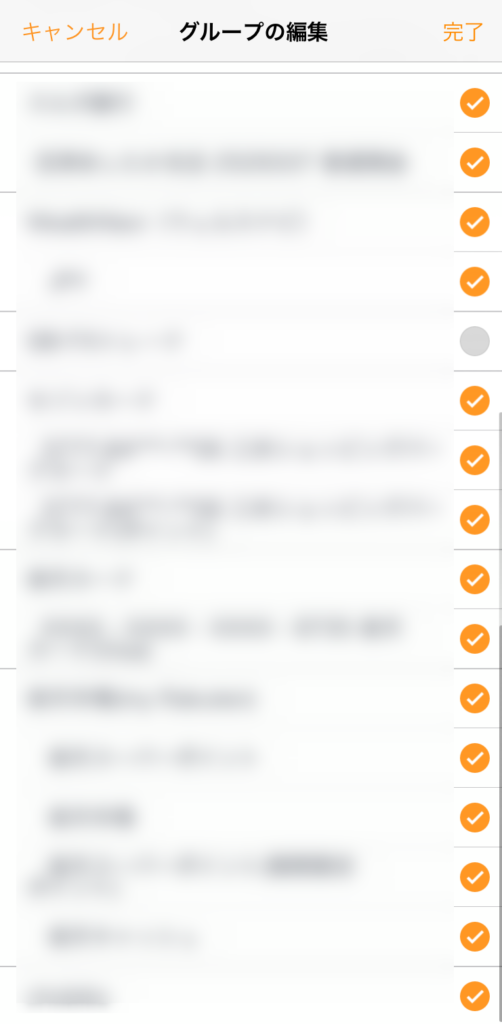
連携させる口座を選択して右上の「完了」をタップして登録するだけです。
もっと機能を使いこなしたい方はプレミアム会員で
さて、ここまで無料で使える「マネーフォワードME」の機能をご紹介しましたが、実はプレミアム会員に登録すると月500円でさらに使える機能が増えます。詳しい内容についてはこちら。
無料プランとプレミアムプランどちらの方が良いか気になるところではありますが、使ってみた感想としては無料プランで十分かなと思っています。というのも私の場合は、
- まずは大まかなお金の動きを知りたい
- ざっくりでいいから収入に対してどのくらいの予算を組めばいいか確認したい
- 過去の家計簿を記録しておきたい
- 口座をたくさん所持しているので連携させて、グループ化したい
- 資産全体の動きをもっとしっかり把握しておきたい
こういった場合は迷わずプレミアム会員でないとできないことなので、試してみることをおすすめします。
まずはどのくらいお金が動いているのか確認しよう

家計簿アプリ「マネーフォワード ME」についてご紹介しましたがいかがでしたか?
キャッシュレス決済が進み、お会計が便利な時代に変わりつつありますが、その分現金を見ることが少なくなったことで一歩間違えれば使いすぎてしまったなんてことになりかねません。貯金をしたいと思っているのであればなおさらです。
おおざっぱでも大丈夫です。その月どのくらい使ったのか見えるかされてチェックするだけでも、だいぶ意識が変わります。「自分が何にどのくらいお金を使ってるのか、全然確認してない・・・」という方は是非登録してみることをおすすめめします!